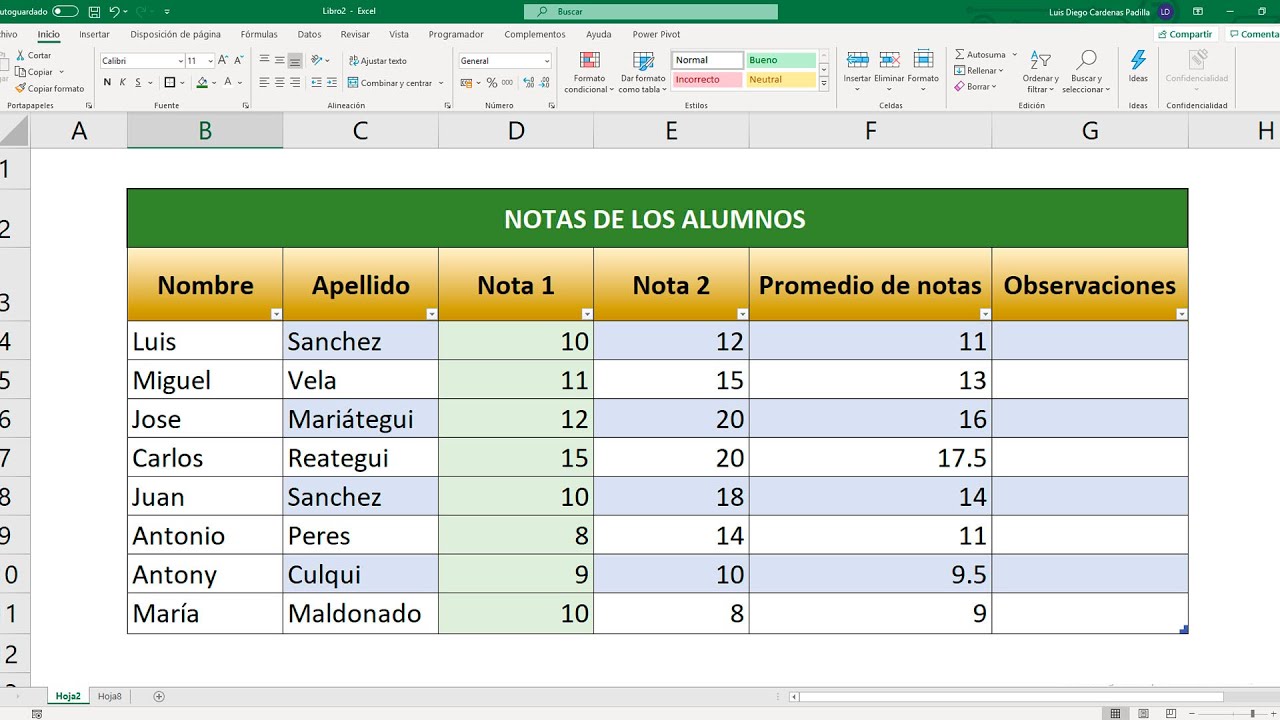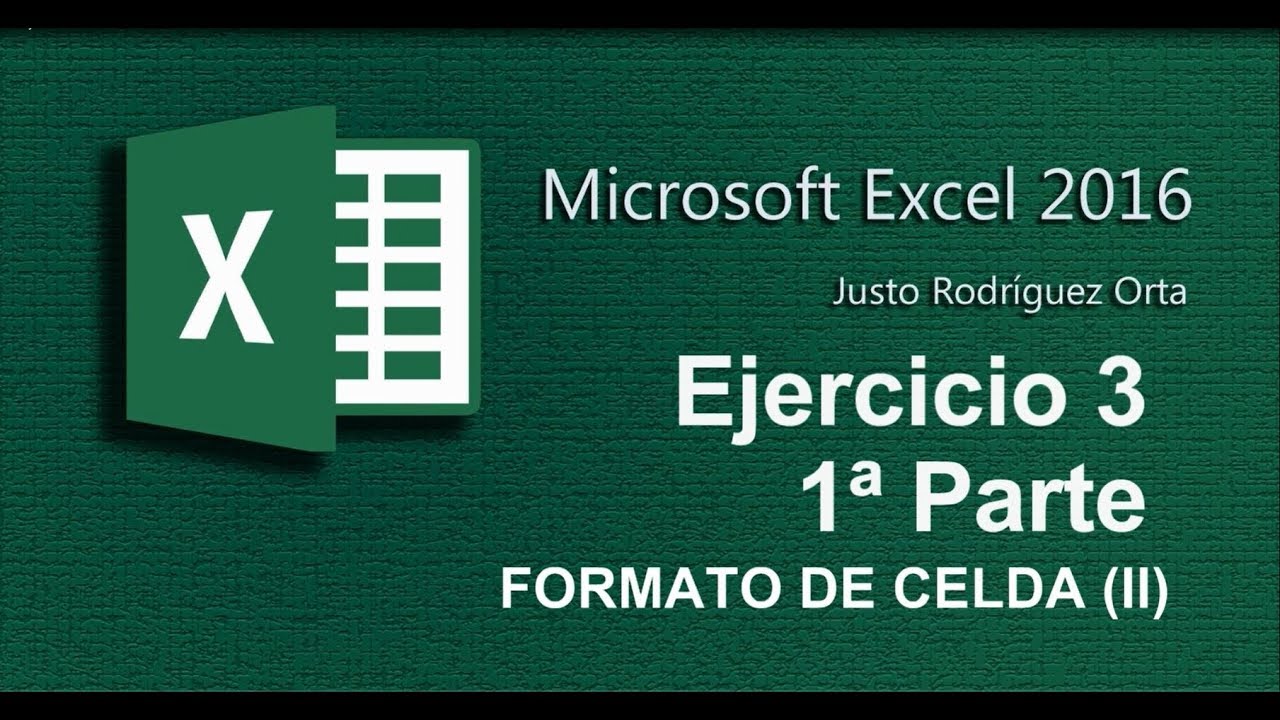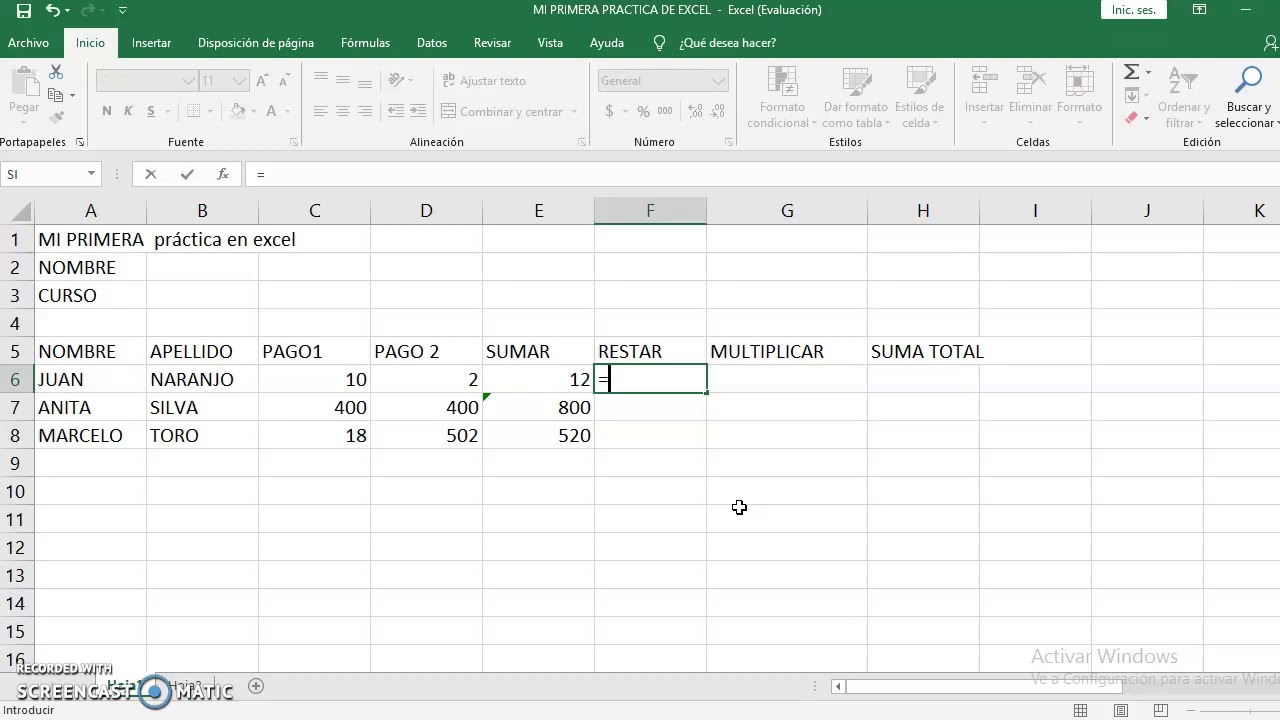ESTILOS de celda en Excel 🎨
Summary
TLDREste video tutorial explica cómo utilizar los estilos de celda predefinidos en Excel para aplicar rápidamente formatos a las celdas seleccionadas. Se muestra cómo aplicar estilos existentes, personalizarlos según preferencias (como cambiar la fuente o la alineación) y crear nuevos estilos desde cero. Además, se destacan características útiles como la visualización previa de los cambios antes de aplicarlos y la capacidad de modificar formatos numéricos (por ejemplo, moneda o porcentaje). El tutorial enfatiza la rapidez y facilidad de aplicar estos estilos, lo que facilita la personalización y mejora la presentación de los datos en hojas de cálculo.
Takeaways
- 😀 Excel ofrece estilos de celdas predefinidos para aplicar rápidamente a las celdas seleccionadas.
- 😀 Los estilos de celda se encuentran en la ficha 'Inicio' bajo la opción 'Estilos de celda'.
- 😀 Puedes previsualizar los efectos de un estilo simplemente pasando el mouse por encima de cada uno.
- 😀 Es posible crear un estilo personalizado para adaptarlo a tus preferencias (fuente, tamaño, alineación, etc.).
- 😀 Para crear un estilo nuevo, selecciona 'Nuevo estilo de celda' y ajusta los parámetros que deseas modificar.
- 😀 Puedes cambiar la fuente, el tamaño, y la alineación en el formato de un estilo personalizado.
- 😀 Los cambios en el estilo se aplican de inmediato al hacer clic en 'Aceptar' después de configurarlo.
- 😀 Excel también permite agregar fondos o bordes con énfasis para destacar ciertas celdas.
- 😀 Los colores de los estilos predefinidos siguen una gama coherente para evitar combinaciones discordantes.
- 😀 Los formatos numéricos como moneda y porcentaje se pueden aplicar fácilmente desde el menú de estilos de celda.
- 😀 El mejor aspecto de los estilos de celda es que puedes ver cómo quedarán antes de aplicarlos de forma definitiva.
Q & A
¿Qué es el estilo de celda en Excel?
-El estilo de celda en Excel es una configuración predefinida que permite aplicar rápidamente una serie de características a las celdas, como formato de fuente, color de fondo, alineación y bordes.
¿Dónde se encuentran los estilos de celda en Excel?
-Los estilos de celda se encuentran en la ficha 'Inicio' de Excel, en la sección 'Estilos', donde se despliega un menú con varias opciones de estilos predefinidos.
¿Cómo se puede aplicar un estilo de celda en Excel?
-Para aplicar un estilo de celda, primero debes seleccionar las celdas deseadas, luego hacer clic en 'Estilos de celda' y elegir el estilo que prefieras del menú desplegado.
¿Es posible personalizar un estilo de celda en Excel?
-Sí, puedes personalizar un estilo de celda creando un nuevo estilo. Esto te permite modificar parámetros como la fuente, el tamaño del texto, la alineación y otros aspectos según tus preferencias.
¿Cómo se crea un estilo de celda personalizado?
-Para crear un estilo de celda personalizado, selecciona 'Estilos de celda' y luego 'Nuevo estilo de celda'. A continuación, puedes modificar la fuente, el tamaño, la alineación y otros parámetros. Una vez hecho esto, guarda el estilo con un nombre de tu elección.
¿Qué tipo de ajustes se pueden realizar al crear un estilo de celda?
-Al crear un estilo de celda, puedes cambiar el tipo de fuente, el tamaño del texto, la alineación (centrada, a la izquierda, etc.), el color de fondo, los bordes y los formatos de número como moneda o porcentaje.
¿Qué ventajas tiene previsualizar un estilo de celda antes de aplicarlo?
-La ventaja de previsualizar un estilo antes de aplicarlo es que puedes ver cómo quedará en las celdas seleccionadas sin hacer cambios definitivos hasta que estés seguro de que el estilo es el adecuado.
¿Se pueden aplicar formatos de número como moneda o porcentaje a través de los estilos de celda?
-Sí, los estilos de celda permiten aplicar formatos de número como moneda o porcentaje rápidamente, sin necesidad de hacerlo manualmente para cada celda.
¿Es posible cambiar el color de fondo de las celdas utilizando estilos predefinidos?
-Sí, puedes cambiar el color de fondo de las celdas mediante los estilos predefinidos, que ofrecen varias opciones de colores y fondos. También puedes personalizar este aspecto si creas un estilo nuevo.
¿Cómo se puede modificar la alineación del texto dentro de las celdas en un estilo de celda?
-Para modificar la alineación, debes ir al cuadro de configuración de un estilo nuevo, seleccionar la opción 'Alineación' y elegir la opción deseada, como 'Centrado' o 'Izquierda', según tus necesidades.
Outlines

هذا القسم متوفر فقط للمشتركين. يرجى الترقية للوصول إلى هذه الميزة.
قم بالترقية الآنMindmap

هذا القسم متوفر فقط للمشتركين. يرجى الترقية للوصول إلى هذه الميزة.
قم بالترقية الآنKeywords

هذا القسم متوفر فقط للمشتركين. يرجى الترقية للوصول إلى هذه الميزة.
قم بالترقية الآنHighlights

هذا القسم متوفر فقط للمشتركين. يرجى الترقية للوصول إلى هذه الميزة.
قم بالترقية الآنTranscripts

هذا القسم متوفر فقط للمشتركين. يرجى الترقية للوصول إلى هذه الميزة.
قم بالترقية الآنتصفح المزيد من مقاطع الفيديو ذات الصلة
5.0 / 5 (0 votes)